通用管理后台推荐 (兮家 plus)
- 【兮家 plus】, 主要应用于中小型项目的快速开发,已经历历时3年的优化改进,具备完善的基础功能以及代码生成,并且拥有完善的分布式解决方案:如分布式缓存,分布式锁,分布式唯一编号
- 兮家 plus git 地址: https://gitee.com/wslxm/xijia-plus
- 如果觉得本文有用,动动小手点赞或关注一下呗,将不定时持续更新更多的内容…,感谢大家的观看!
一、idea设置svn
file - setting 按钮打开设置界面 或者(Ctrl + Alt + S)快捷键 ,如下图所示:
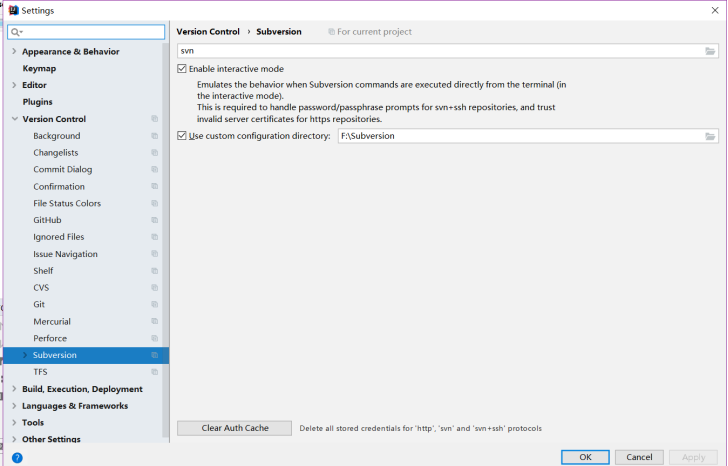
二、svn 库中下载项目
设置后重启IntelliJ Idea
下载项目
先重启一下你的IntelliJ Idea,然后从svn库中下载项目
方法一
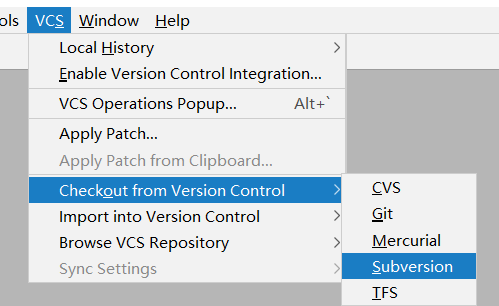
方法二
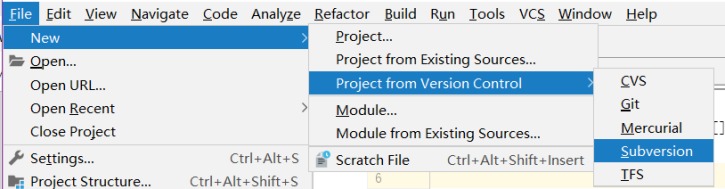
4.2.2、点+号输入svn版本库url

4.2.3、选择要导入的项目 checkout
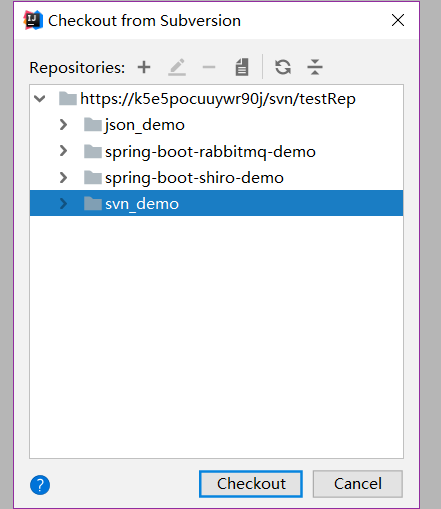
或者在资源库(第4步) 右键菜单处选择 checkout
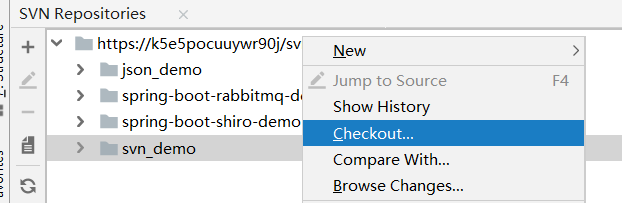
4.2.4、选择项目存放目录
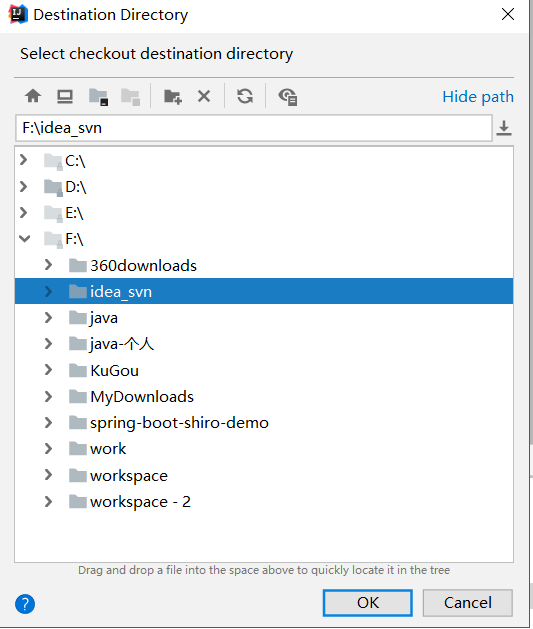
4.2.5、选择项目目录与名称
Ok
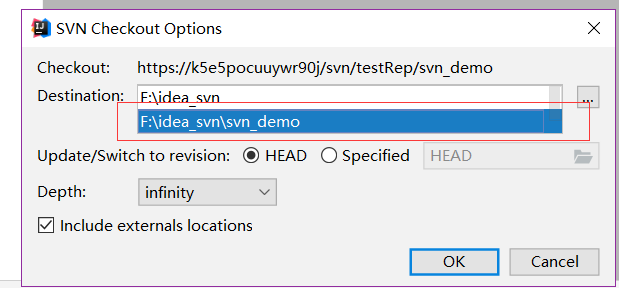
Ok
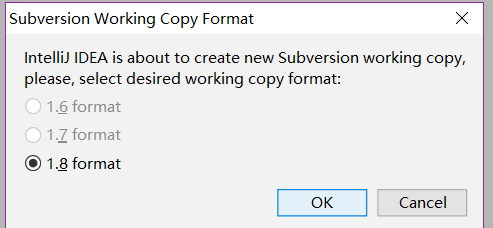
Yes
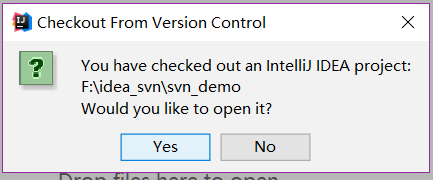
4.2.6、是否在新窗口打开

Add
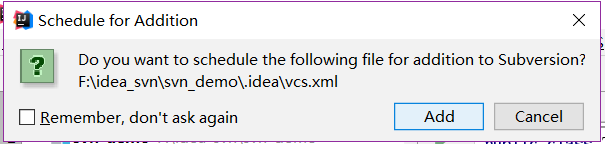
4.2.7、导入的项目
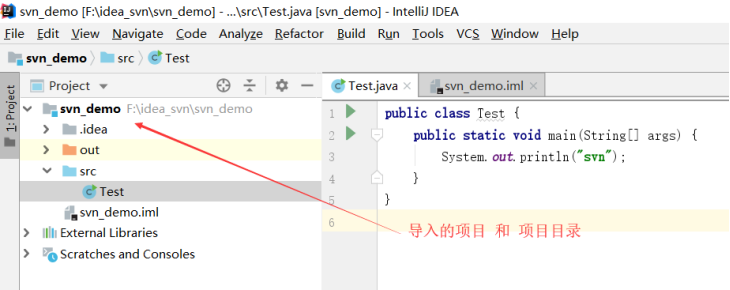
三、导入无src目录解决
File->New->Module from Existing Sources,之后选择你上面checkout的目录所在路径,然后点击OK,代码就进来了。
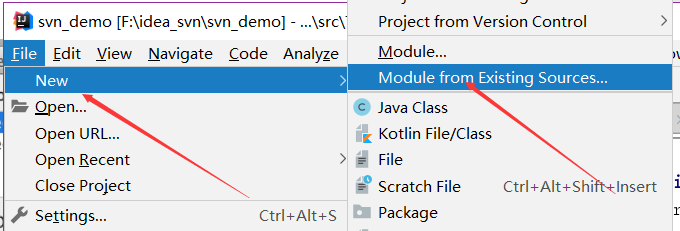
选择checkout的目录所在路径
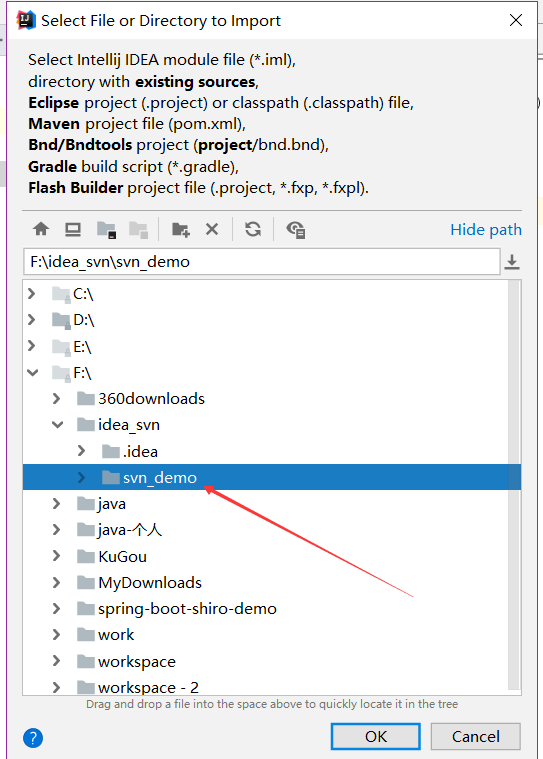
一路 next就可以了,当然如果是eclispe的工程要根据情况选
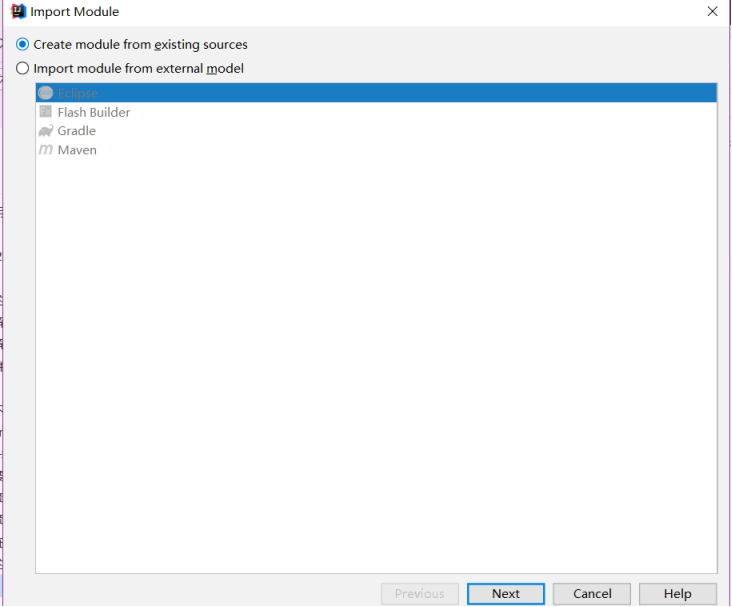
四、右键Subversion目录功能说明
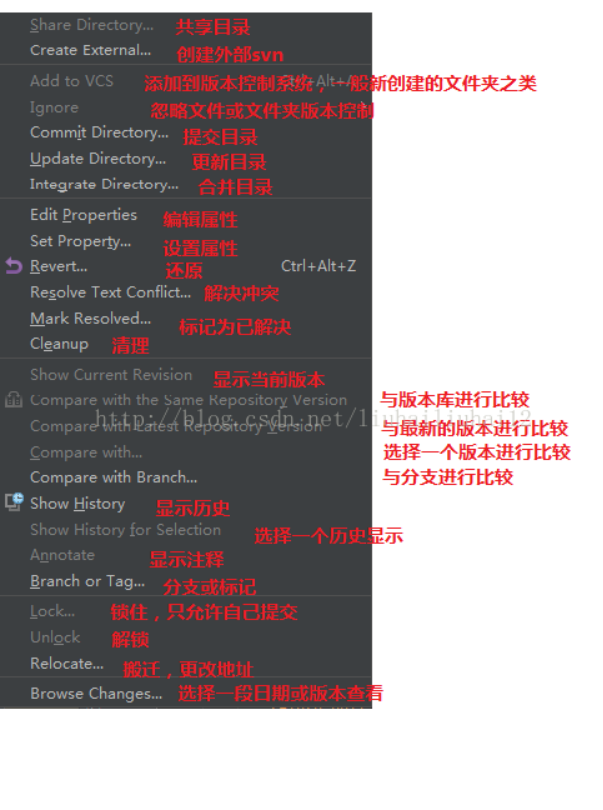
五、idea 的svn 资源库视图
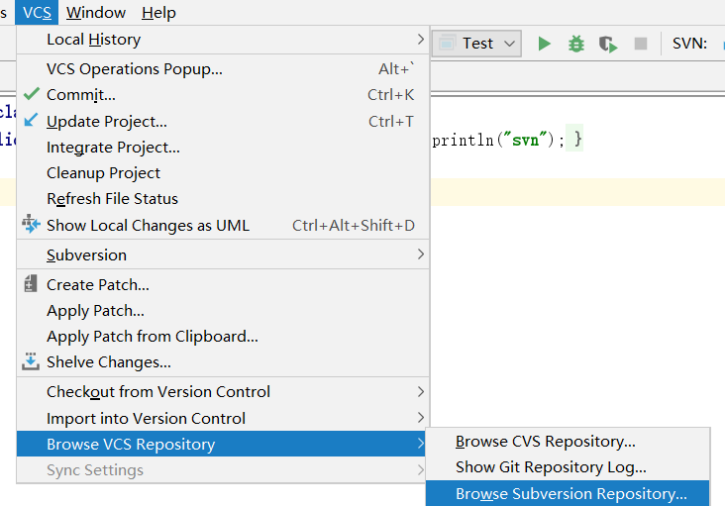
添加上svn库的地址后,我们可以浏览库上的文件,当然也可以做一些操作,比如删除,查看历史记录等,这里在添加svn库的时候,如果有权限限制,会让你输入用户名和密码,
点击 + 也可以添加多个资源库
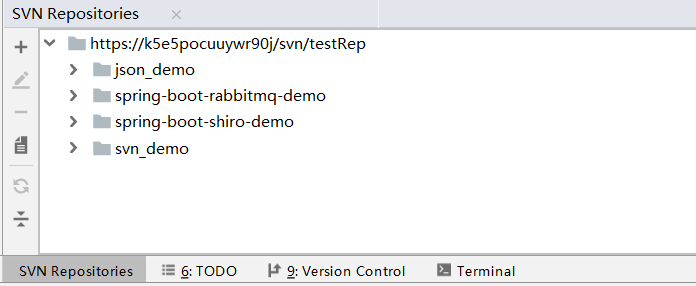
六、svn 历史记录
查看历史记录
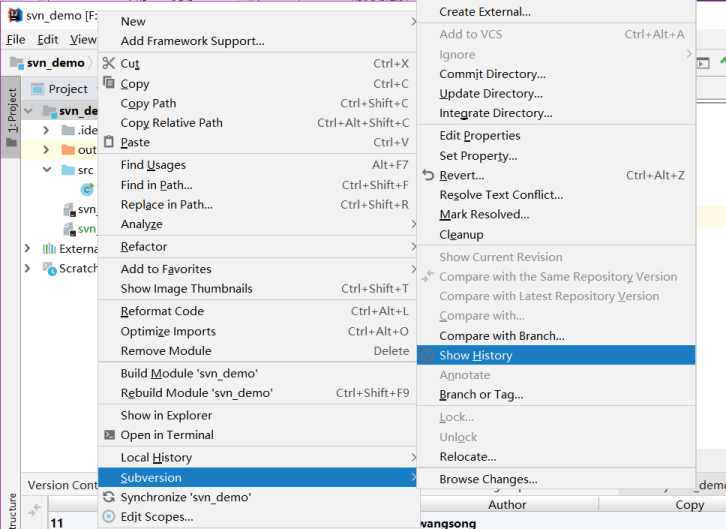
所有历史,下面的窗口中会显示信息,现在可以看到库是的代码只是初化的时候提交过一次

历史修改查看(该版本修改了哪些内容)
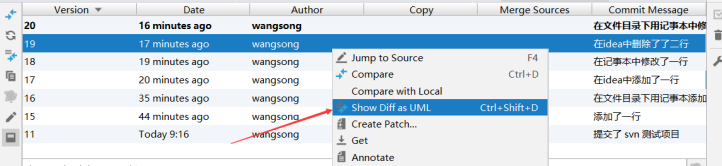
可以发现该版本添加了一行代码
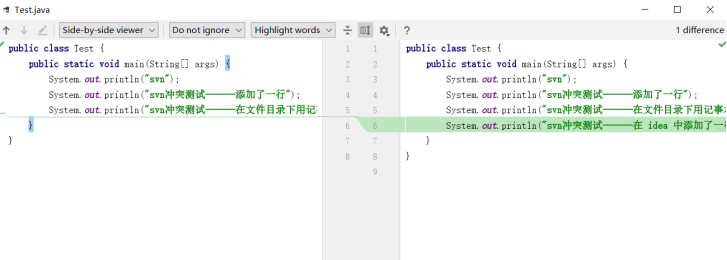
历史对比
1 、历史修改里面打开
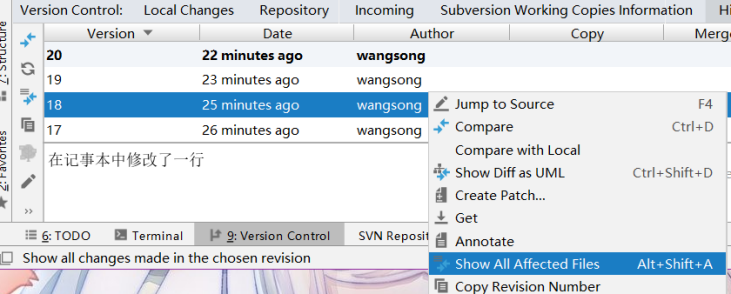
2、选中要对比的打开右键菜单
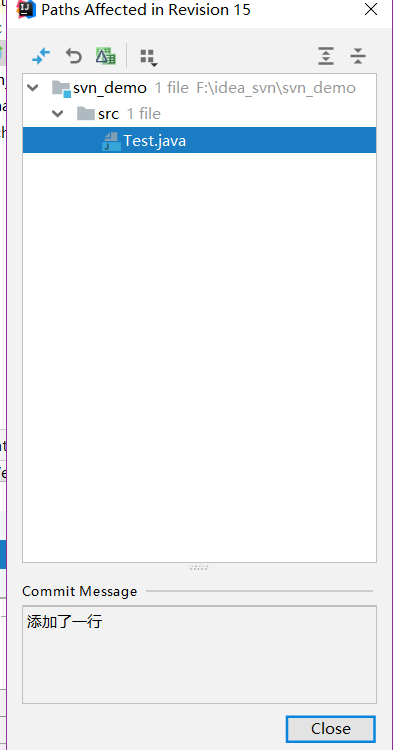
3、右键之后有可以有一些操作,比如和本地和某一个历史版本比较等
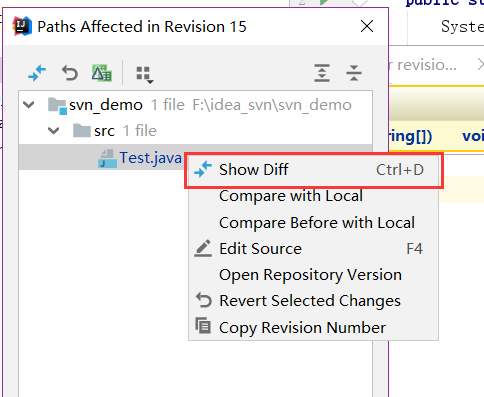
查看14 和 15 版本的区别
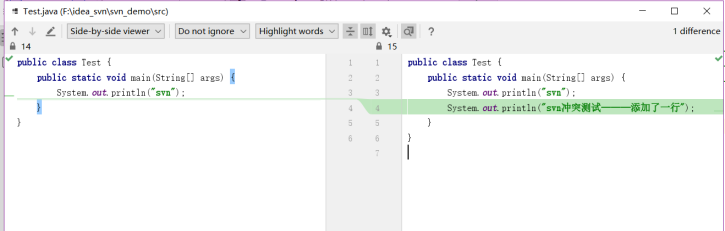
七、历史还原
把某一个文件还原到某一个历史版本
版本库下载项目
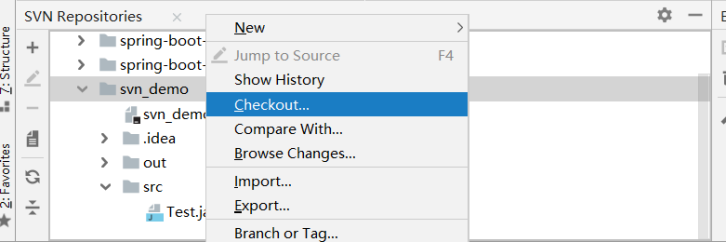
head是最新的,可以点上面的选择版本
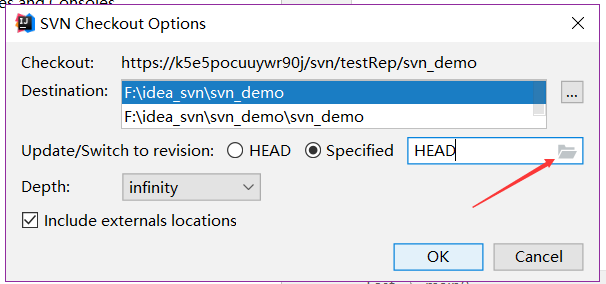
选择要还原的版本
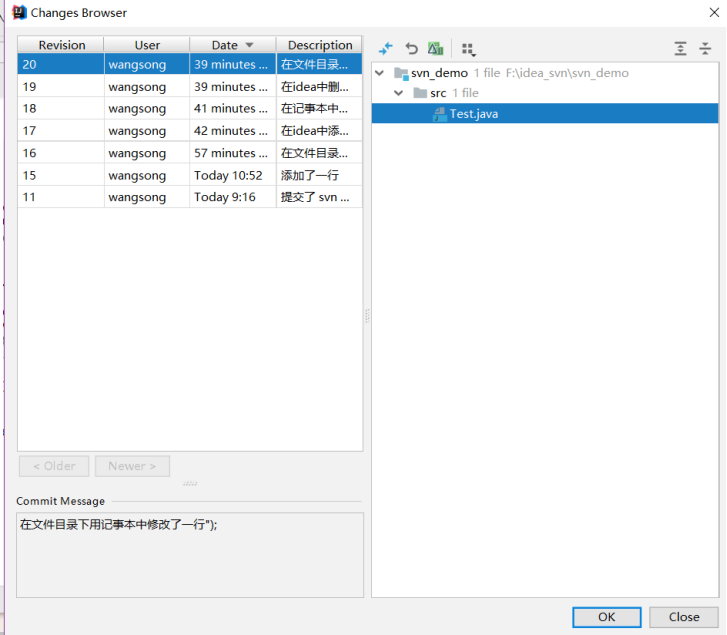
出现历史版本文件(Test.java.r15)15版本(我选中的15)
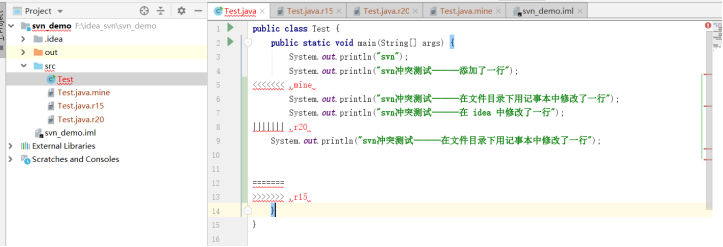
还原解决冲突(自行修改代码后如下图,我已经处理过了)
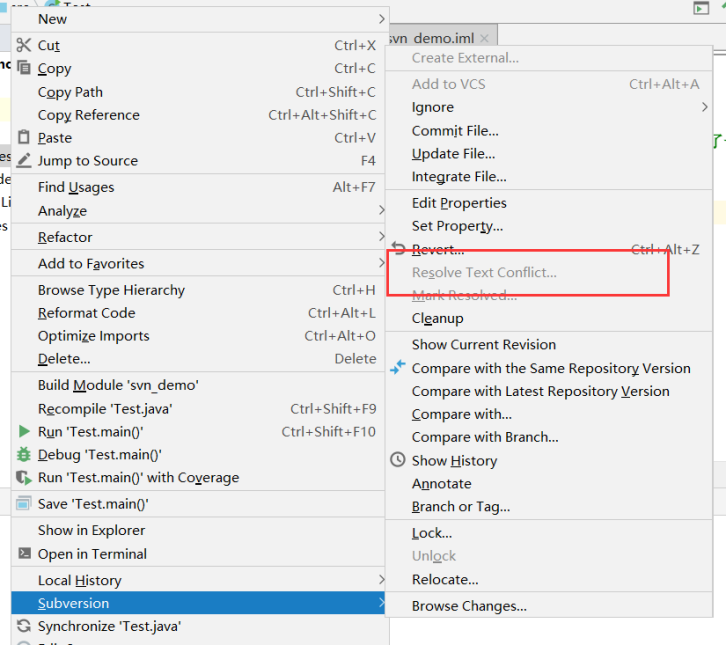
八、本地历史
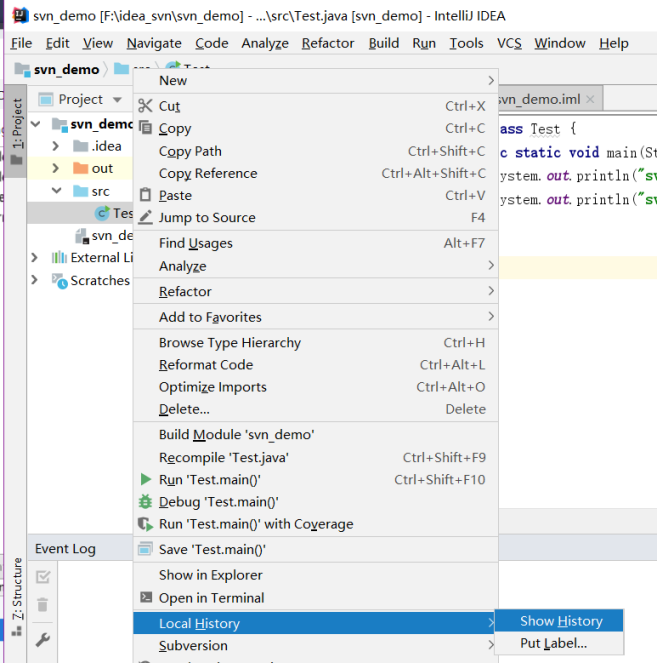
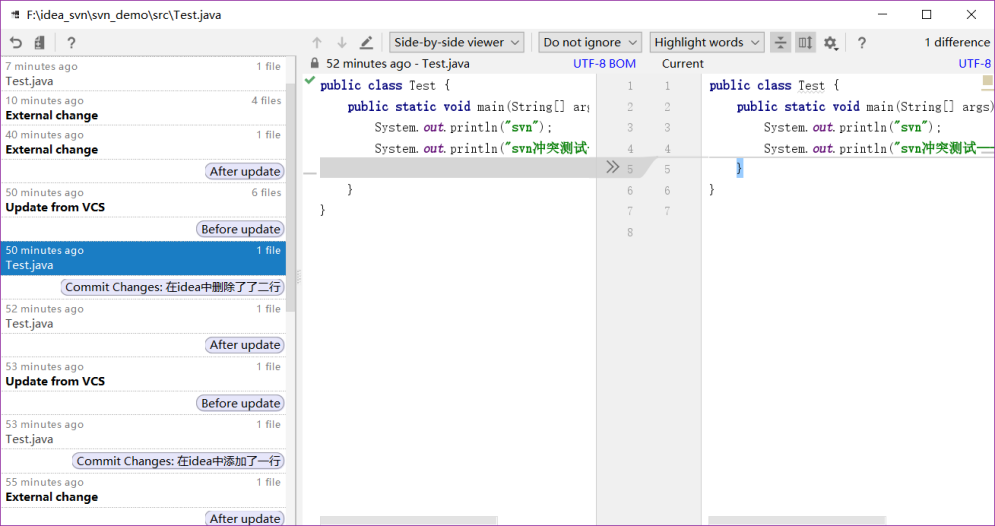
九、修改管理小功能
第二个功能就是改代码上传更新解决冲突中等操作
4.6.1、修改文件
下面的changes窗口就可以看到这个文件已被修改过,所有修改过的文件都会出现在这里
其他2个文件是idea自动生成的,也视为被修改了
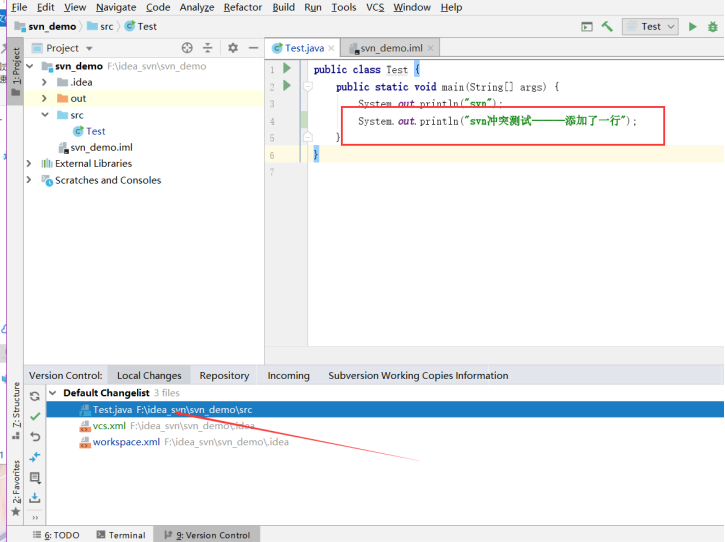
这里介绍一个小功能,如果我们有一些文件我们并不关心他是否改变,我们就可以再新建一个changelist,我这里叫new changelist可以把我们不关心的文件放入到这里,这样方便我们观察我们关心的文件,比如如果是个大的工程,很多class文件我们并不关心,就可以这样做
创建并移动不相干的文件
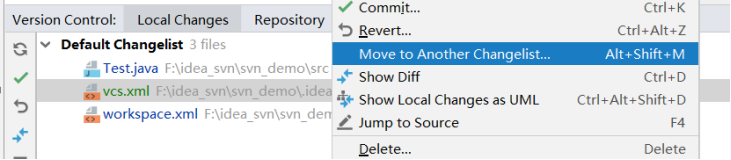
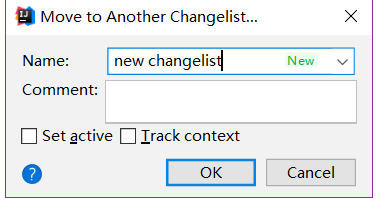
移动不相干的文件
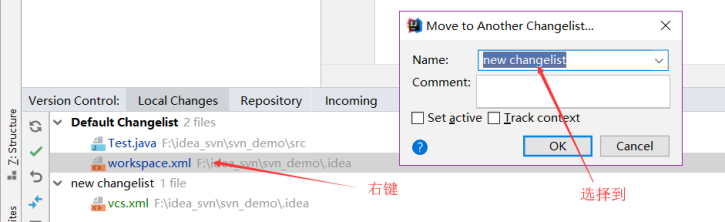
结果
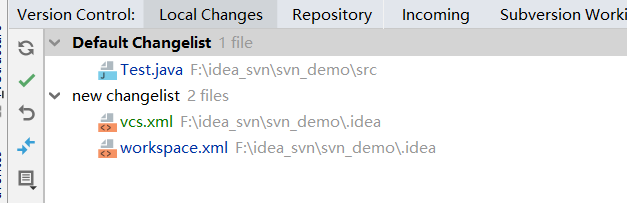
我们开始提交我们修改过的代码,一般的顺序是我们先update,如果update的时候没有任何提示,就可以顺利提交,如果有冲突,他就会告诉我们那些文件有冲突,需要解决,这里我认为不如eclipse中的svn直观
十、更新代码(提交前)
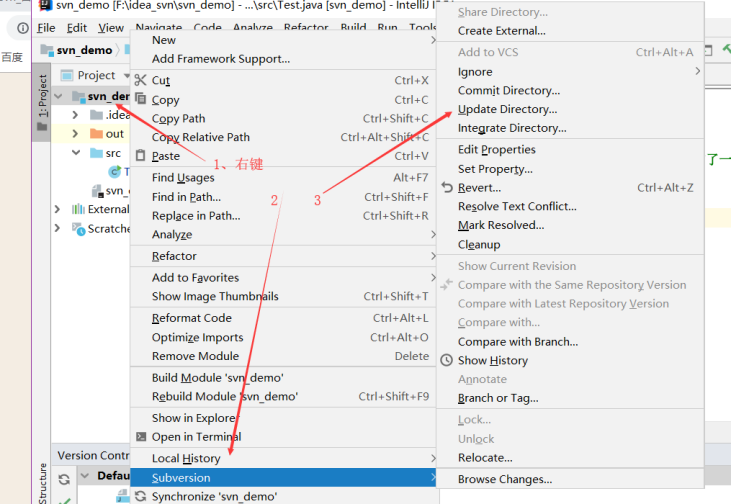
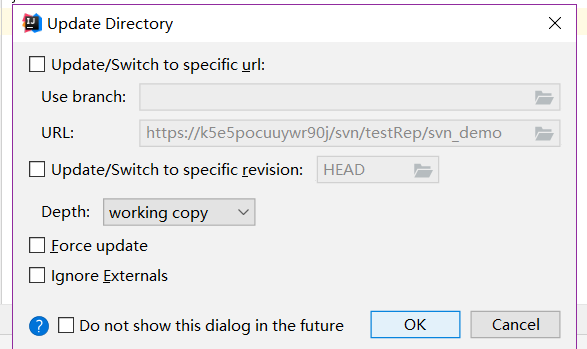
十一、提交代码
提交修改
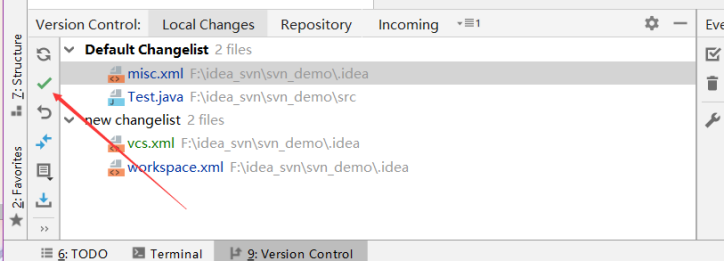
提交页面说明
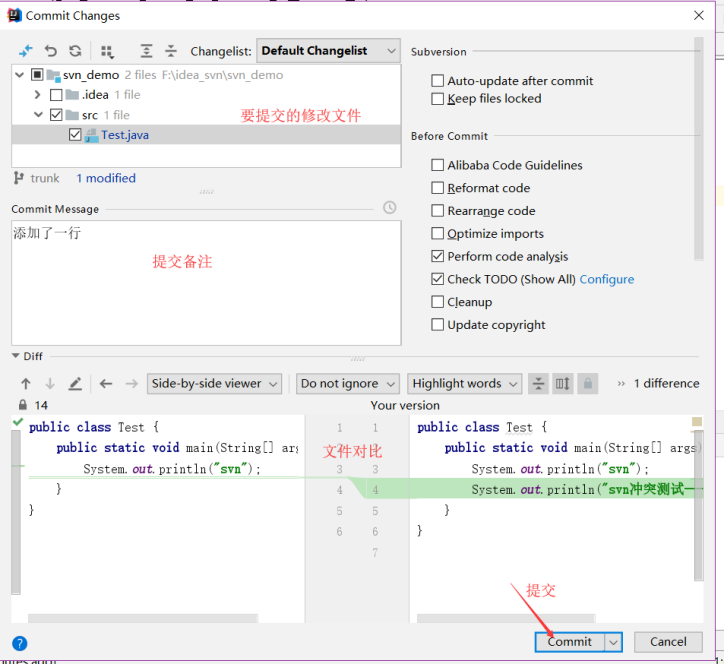
提交成功页面
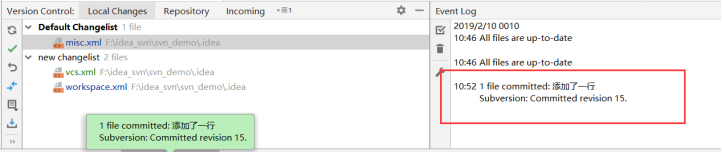
十二、代码冲突
1、创建该版本库的工作空间二
2、检出代码
3、修改 test.java 文件内容( 同时修改idea 工作空间的该文件)
4、提交更新(版本库版本+1)
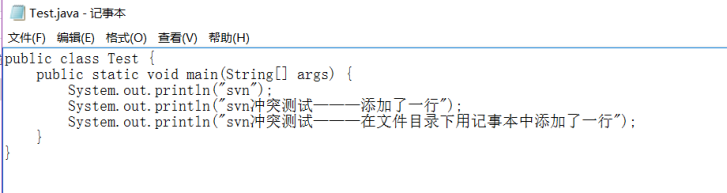
Ieda 修改代码,此时idea 中的项目落后了一个版本
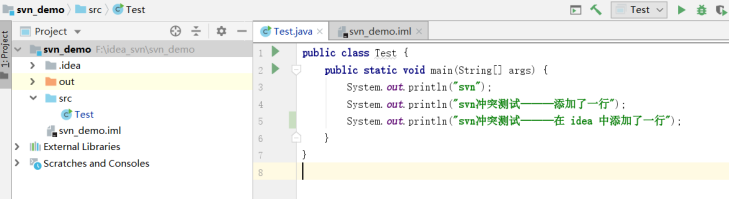
更新代码(出现冲突)
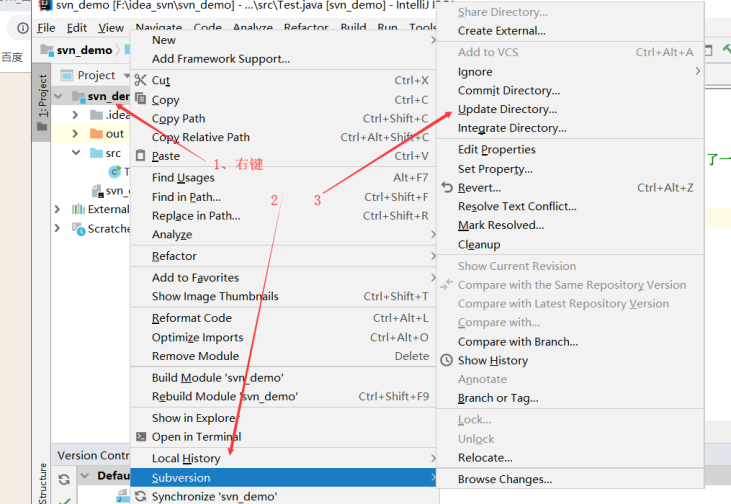
冲突出现与解决
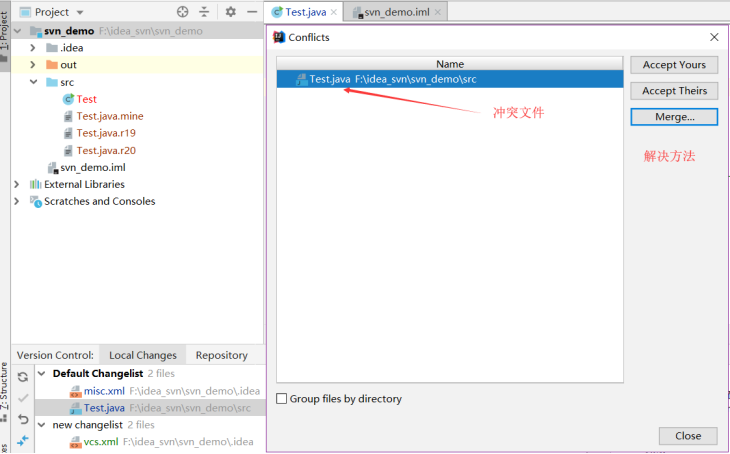
双击冲突文件获得(两边的是冲突)
左–> 当前修改
中–> 最终版本
右–> svn最新
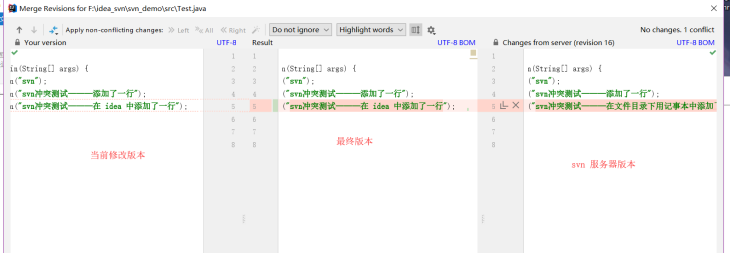
点合并就出现了下面的这个界面,这个感觉比eclipse好一点,这个中间的就是我们想要的最终结果,两边就是两个冲突的版本,根据需要解决好冲突,点apply意思是中间的已经就是我们最终想要的结果。然后提交就可以了
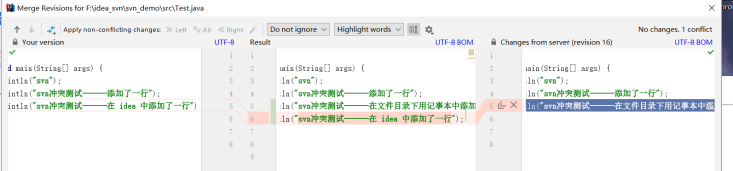
修改后的结果
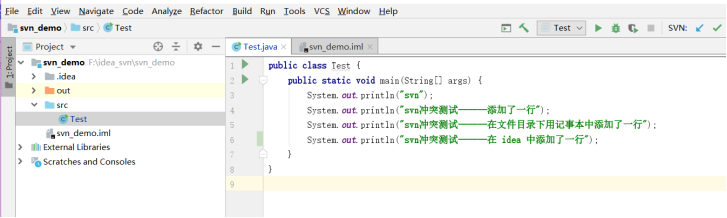
提交代码
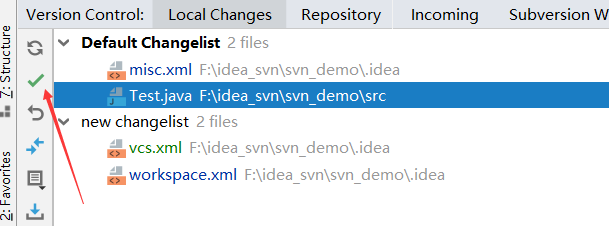
最后
以上就是无心外套最近收集整理的关于svn -- idea 检出+提交+更新+冲突+历史还原的全部内容,更多相关svn内容请搜索靠谱客的其他文章。








发表评论 取消回复